كيفية منع الإعلانات على Crunchyroll مجانًا
في عالم الأنمي ، يعد Crunchyroll اسمًا كبيرًا كما يحصل. كان موقع الويب أحد أقدم المنصات لبث عروض الرسوم المتحركة مجانًا ولا يزال يتمتع بشعبية كبيرة حتى يومنا هذا. بينما يبدو موقع الويب رائعًا على الورق ، فإن خدمة Crunchyroll المجانية تأتي بتكلفة. يعاني موقع الويب من أسوأ الإعلانات التي تم إنشاؤها على الإنترنت. للتعويض عن الكثير من العروض المجانية ، يستخدم Crunchyroll العديد من الإعلانات ، مما يحول ساعات البث إلى جحيم. (Crunchyroll)إذا كنت في الطرف المتلقي لهذه الإعلانات وتريد الاستمتاع بالرسوم المتحركة دون أي مشتتات ، فاقرأ مسبقًا لمعرفة كيفية منع الإعلانات على Crunchyroll مجانًا.(how to block ads on Crunchyroll for free.)

كيفية منع الإعلانات على Crunchyroll مجانًا(How to Block Ads on Crunchyroll for Free)
لماذا لدى كرانشي رول الكثير من الإعلانات؟(Why does Crunchyroll have so many ads?)
Crunchyroll هي خدمة مجانية. لذلك ، لا ينبغي أن تكون وفرة الإعلانات مفاجأة. في حين أن معظم الإعلانات تدور حول قسط Crunchyroll وأنيمي شهير آخر ، فقد زادت مدتها وتواترها بشكل كبير. يتعين على المستخدمين الآن مشاهدة إعلان واحد قبل العرض ، وقليل في المنتصف ، وبعده. ضمن هذا العدد الكبير من الإعلانات ، غالبًا ما يضيع جمال العرض. بالإضافة إلى ذلك ، على عكس YouTube ، لم يكن Crunchyroll لطيفًا بما يكفي لمنح المستخدمين خيار التخطي ، مما يجبرهم على الجلوس لمدة 20 ثانية من الألم في كل مرة يتم فيها تشغيل إعلان. بينما يجب أن نعترف بأن الإعلانات جزء أساسي من Crunchyroll ، فإن عددها الهائل وحده يكفي لتدمير جلسة بث الأنيمي بشكل فعال.
الطريقة الأولى: استخدم AdGuard لإزالة الإعلانات(Method 1: Use AdGuard to Remove Ads)
يدعي العديد من أدوات حظر الإعلانات في السوق أنهم ينجزون المهمة ، ولكن لا يوجد سوى عدد قليل منهم يقومون بذلك بالفعل. AdGuard هو أحد أفضل تطبيقات حظر الإعلانات لنظام التشغيل Windows ويهدف إلى تحسين تجربتك عبر الإنترنت بالكامل(AdGuard is one of the finest ad blocking applications for Windows and aims at enhancing your entire online experience) . إليك كيفية استخدام AdGuard لمنع الإعلانات على Crunchyroll مجانًا.(block ads on Crunchyroll for free.)
1. في متصفحك ، توجه إلى متجر ملحقات AdGuard Browser(AdGuard Browser extension) وحدد إصدار الامتداد الذي سيتم تشغيله مع متصفحك. بمجرد تحديد المتصفح ، انقر فوق "تثبيت".(click on ‘Install.’)

2. ستتم إعادة توجيهك إلى متجر الويب الخاص بالمتصفح حيث يمكنك إضافة الامتداد.(add the extension.)

3. بمجرد إضافة الامتداد ، حاول تشغيل أي فيديو على Crunchyroll(try running any video on Crunchyroll) . لن تتوقف الإعلانات داخل العرض فحسب ، بل ستختفي أيضًا لافتات الإعلانات على طرفي الشاشة.
الطريقة 2: تغيير رمز موقع الويب باستخدام عنصر الفحص(Method 2: Change the Website Code Using the Inspect Element)
هناك طريقة متقدمة إلى حد ما لإزالة الإعلانات من Crunchyroll وهي تغيير كود صفحة الويب وتعطيل الإعلانات مباشرة. قد تبدو هذه الطريقة معقدة ، ولكن إذا اتبعتها ، فيمكن تطبيقها بسهولة تامة.
1. افتح موقع Crunchyroll وشغل(Crunchyroll website) العرض الذي تختاره. قبل بدء العرض ، انقر بزر الماوس الأيمن فوق(right-click) صفحة الويب( webpage) وانقر فوق "فحص".(click on ‘Inspect.’)
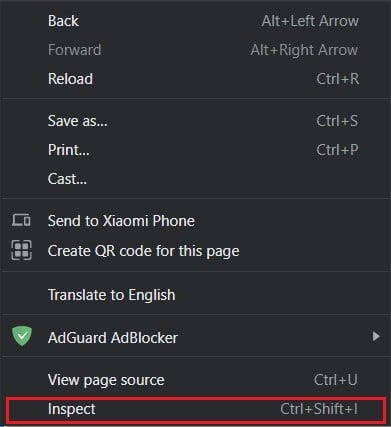
2. في صفحة الفحص ، enter Ctrl + Shift + P لفتح درج الأوامر.(Command Drawer.)
3. في درج الأوامر(Command Drawer) ، ابحث عن "إظهار حظر طلبات الشبكة"( ‘Show Network request blocking’) وحدد الخيار الذي يظهر.

4. سيتم فتح نافذة صغيرة في الجزء السفلي من عنصر الفحص. هنا ، انقر فوق(click on) مربع الاختيار المعنون "تمكين حظر طلبات الشبكة".(‘Enable network request blocking.’)

5. بجانب هذا الخيار ، انقر فوق أيقونة Plus(click on the Plus icon) لإضافة نمط إلى المنع.
6. في مربع النص الصغير الذي يظهر ، أدخل الكود التالي: vrv.co(code: vrv.co ) وانقر فوق(click ) الزر الأزرق "إضافة"( ‘Add’ button) الموجود أسفله مباشرةً.

7. اترك نافذة الفحص(Inspect) مفتوحة وحاول مشاهدة العرض مرة أخرى. يجب حظر معظم الإعلانات المزعجة.
اقرأ أيضًا: (Also Read: )كيفية العثور على أفضل غرف دردشة Kik للانضمام إليها(How to Find the Best Kik Chat Rooms to Join)
الطريقة الثالثة: استخدم AdLock لمنع الإعلانات على Crunchyroll(Method 3: Use AdLock to Block Ads on Crunchyroll)
AdLock هي خدمة أخرى موثوقة لحظر الإعلانات أثبتت فعاليتها في مواجهة العدد المجنون من الإعلانات على Crunchyroll . على عكس AdGuard(Unlike AdGuard) ، ومع ذلك ، لا يمكن تنشيط AdLock إلا من خلال تطبيق قابل للتنزيل ويوقف الإعلانات ليس فقط على مواقع الويب ولكن على نظامك بالكامل. لاستخدام البرنامج بشكل فعال ، توجه إلى الموقع الرسمي لـ AdLock وقم بتنزيل(download) التطبيق لنظام Windows . أول 14 يومًا من AdLock مجانية ، ولا يتطلب البرنامج معلومات بطاقة الائتمان لبدء العمل. بمجرد تثبيت التطبيق ، يبدأ تشغيله على الفور ، مما يحظر جميع الإعلانات على جهاز الكمبيوتر الخاص بك وعلى مواقع الويب مثل Crunchy مجانًا.
الطريقة الرابعة: استخدم Crunchyroll Guest Passes لتجربة خالية من الإعلانات(Method 4: Use Crunchyroll Guest Passes for Ad-Free Experience)
بطاقة ضيف Crunchyroll هي ميزة بارعة قدمها موقع الويب ، حيث يمكن للمستخدمين المتميزين منح الأصدقاء والعائلات وصول ضيف إلى حساباتهم لمدة 24 - 48 ساعة(The Crunchyroll guest pass is an ingenious feature introduced by the website, where premium users can give friends and families guest access to their accounts for 24 – 48 hours) . من الناحية المثالية ، كان مفهوم تصاريح الضيف مقصودًا فقط على نطاق أصغر مع مشاركة المستخدمين ، مما يمنح أصدقائهم فرصة للاستمتاع بالتميز ، ولكن مع مرور الوقت ، يمكن العثور على تصاريح الضيف المرغوبة في أي مكان.

واحدة من أفضل الطرق للحصول على تصاريح الضيف هي من خلال صفحة Reddit في Crunchyroll(Reddit page of Crunchyroll) ، حيث يشارك العديد من المستخدمين تصاريحهم كل خميس(Thursday) في عطلة نهاية الأسبوع. تأكد من أنك من أوائل الأشخاص الذين جربوا الارتباط لأنه بمجرد الوصول إلى الحد الأقصى ، يتوقف الضيف عن العمل(Ensure that you are one of the first people to try a link because as soon as the limit is reached, guest passes stop working) . هناك مكان آخر يمكنك فيه الحصول على تصاريح الضيف وهو منتدى Crunchyroll(Crunchyroll guest pass forum) ، حيث يشارك المستخدمون الرسميون تصاريحهم بل ويقدمون معلومات مهمة بشأن استخدام تصاريح الضيف.
الطريقة الخامسة: جرب الإصدار المميز(Method 5: Try the Premium Version)
إذا مللت من التسلل وتجريب طرق مختلفة لإزالة الإعلانات من Crunchyroll ، فقد حان الوقت للترقية إلى الإصدار المتميز. لمحبي الرسوم المتحركة المتعصبين ، يمكن أن يكون الإصدار المتميز ، الذي يبدأ بسعر 9.99 دولارًا أمريكيًا في الشهر ، أحد أفضل الاستثمارات التي قاموا بها على الإطلاق.
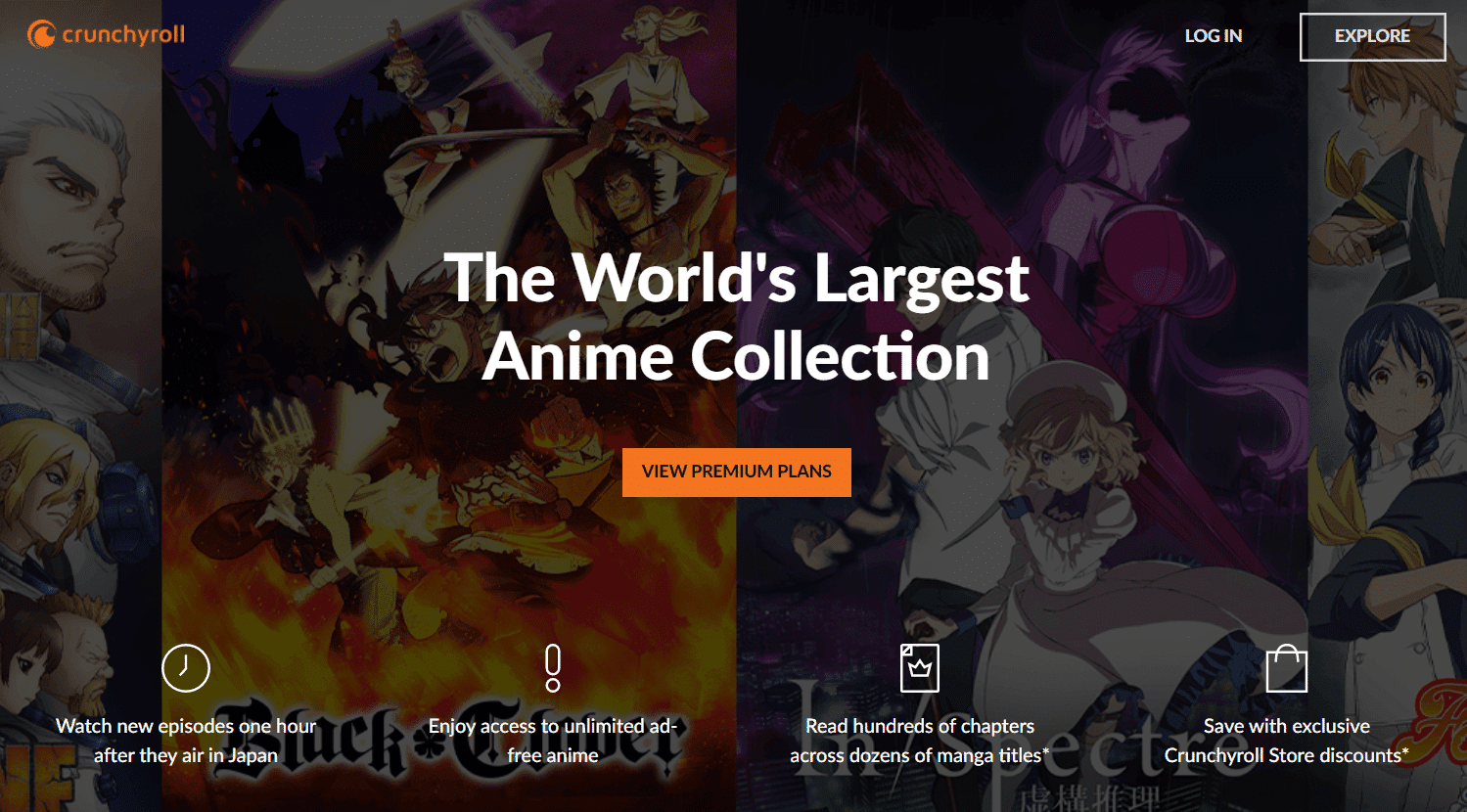
لا يؤدي هذا فقط إلى تخليص حساب Crunchyroll رسميًا من جميع أنواع الإعلانات ، ولكنه يمنحك أيضًا دفقًا غير متصل بالإنترنت ويسمح لك بمشاهدة الرسوم المتحركة المجانية من ما يصل إلى 4 أجهزة في وقت واحد. يمكنك أيضًا إقناع أصدقائك في الرسوم المتحركة بتقسيم رسوم العضوية معك والاستمتاع برسوم Crunchyroll مقابل ربع السعر.
مُستَحسَن: (Recommended: )
- كيفية مشاهدة أفلام Studio Ghibli على HBO Max و Netflix و Hulu(How to Watch Studio Ghibli movies on HBO Max, Netflix, Hulu)
- أفضل 13 موقعًا لمشاهدة الرسوم المتحركة على الإنترنت(13 Best Websites to Watch Cartoons Online)
- كيفية إصلاح عناصر التسجيل المعطلة في نظام التشغيل Windows 10(How to Fix Broken Registry Items in Windows 10)
- كيفية تنزيل مقاطع فيديو YouTube على الهاتف المحمول(How to Download YouTube Videos on Mobile)
على الرغم من ظهور منصات OTT العالمية ، حافظت (OTT)Crunchyroll على أهميتها بسبب العناوين المذهلة والخدمة عالية الجودة. مع إزالة الإعلانات من موقع الويب ، لم يكن تدفق الأنيمي أفضل من أي وقت مضى.
نأمل أن يكون هذا الدليل مفيدًا وأنك تمكنت من منع الإعلانات على Crunchyroll مجانًا( block ads on Crunchyroll for free) . إذا كان لا يزال لديك أي استفسارات بخصوص هذه المقالة ، فلا تتردد في طرحها في قسم التعليقات.
Related posts
6 ملحقات يمكنك استخدامها لمنع الإعلانات في Microsoft Edge
كيفية Repair Corrupted AVI Files ل Free
كيف يقومون بعثة الأمم المتحدة فيل عشر في Snapchat (Remove and Block Friends)
أفضل 10 مواقع بروكسي مجانية لإلغاء حظر Facebook
3 طرق لمنع إعلانات YouTube على Android
14 أفضل مواقع مجانية للرسائل المجهولة
كيفية Hard Reset Samsung Galaxy S9 (2021)
كيفية Strikethrough Text في Google Docs
2 Ways لتغيير Margins في Google Docs
كيفية حذف Snapchat Messages and Conversations
Unblock YouTube عندما Blocked في Offices، Schools or Colleges؟
Fix League من Legends Black Screen في Windows 10
العثور على Out How العديد من Friends لديك على Snapchat
كيفية حظر Annoying YouTube Ads مع Single click
كيفية Permanently Delete Instagram Account
Fix Facebook Home Page Wo n't تحميل Properly
كيفية Delete Venmo Account
كيفية Activate Pluto TV (2021)
3 Ways لإزالة Slideshow From Any Website
كيفية تغيير اسمك أو الجنس على Tinder؟
